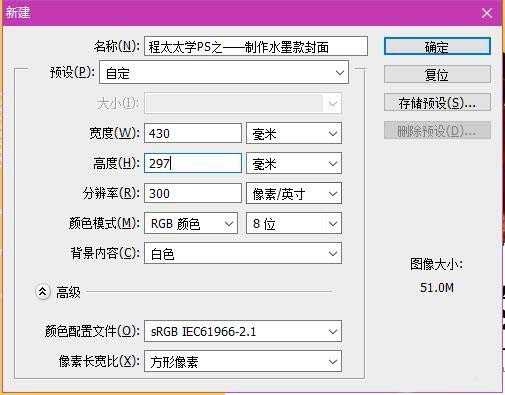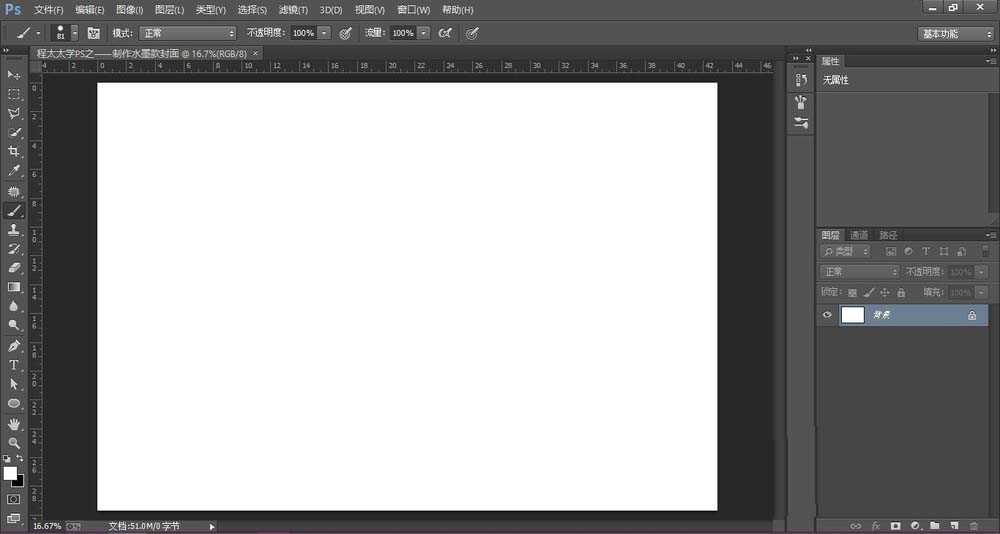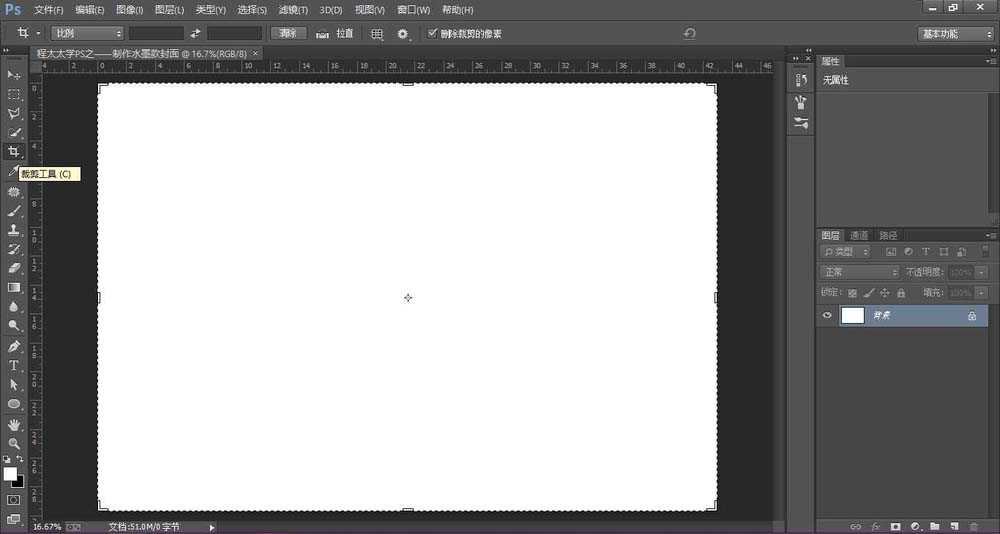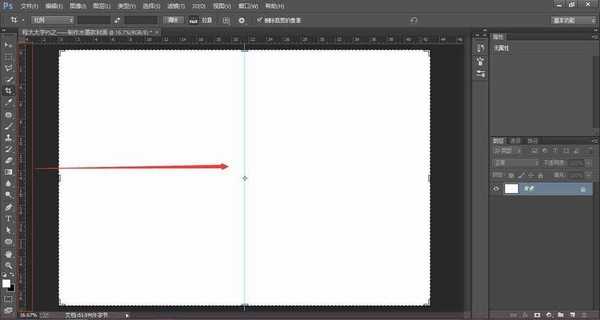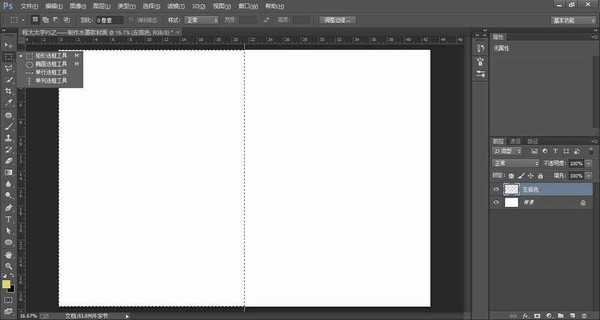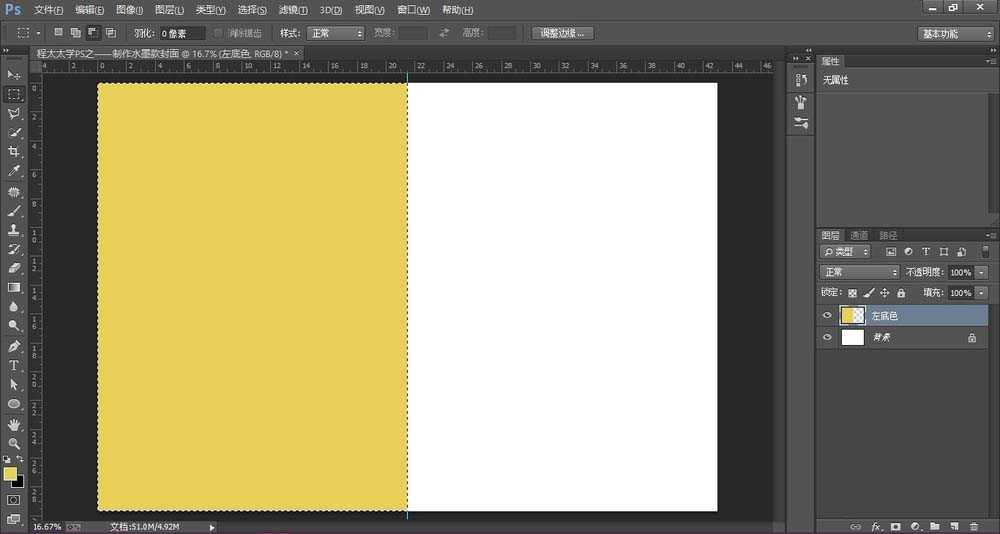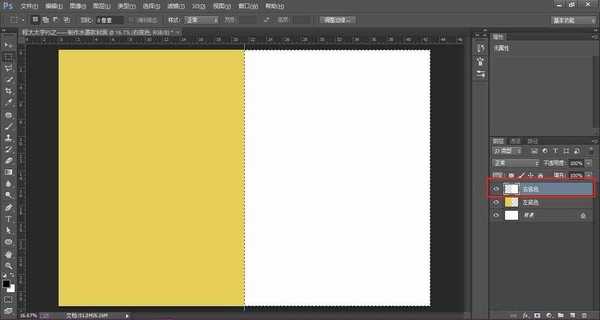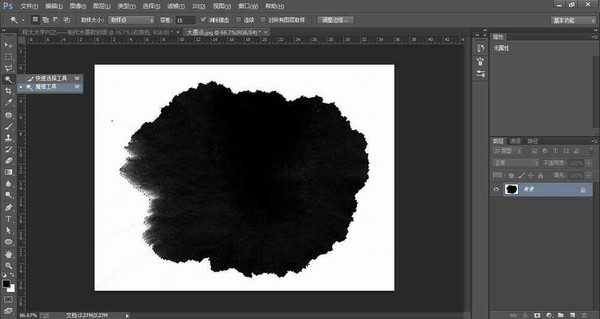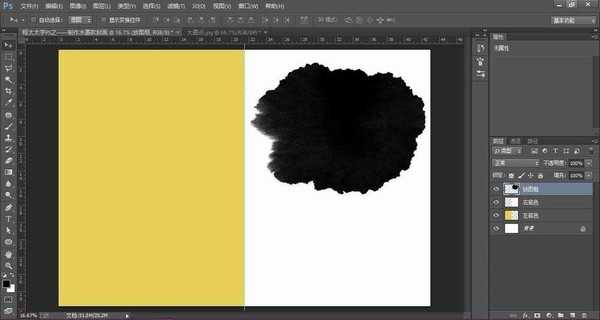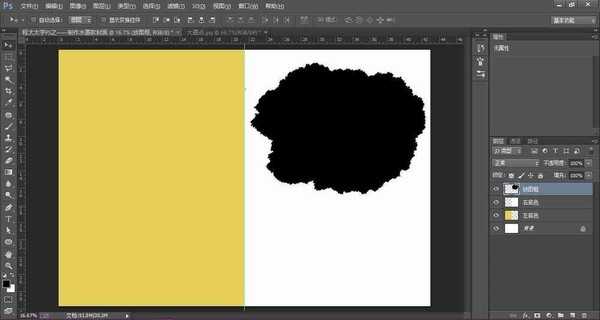ps中想要设计一款漂亮的封面图,该怎么设计呢?下面我们就来看看ps设计封面图的教程。
- 软件名称:
- Adobe Photoshop CC 2019 20.0 简体中文安装版 32/64位
- 软件大小:
- 1.73GB
- 更新时间:
- 2019-12-04立即下载
1、新建一个文件:尺寸:430X297mm,分辨率:300,背景内容:白色。其余参数默认不变。
2、在工具栏找到“裁剪工具”,点击即可,不用做任何操作,只是利用其找到中心点位置而已。再从左侧标尺处拉出参考线至中心点位置,将图一分为二。
3、新建图层,这里命名为“左底色“,将前景色设置为黄色,RGB值参数如图。用”矩形选框工具“沿着参考红在左侧画出一个矩形。按住Alt+Delete键,为其填充前景色。
4、同第三步的操作,将”右底色“完成,只是填充颜色为白色。
5、去下载一个画面为黑白颜色调的墨点,将其用魔棒工具快速抠出,然后放置合适的位置,这里放入后,修改命名为”放图框“。(抠图方法:因是单色底,用魔棒点击背景色,然后反选即可)
6、因为只是需要墨迹的轮廓,可以再次载入”放图框“选区,将其填充黑色。
7、打开一张合适的图片,将其放入,图片要完全能遮盖住”放图框“即可。
8、对”图片“图层,进行创建剪贴蒙版即可。
9、最后将文字排版上去就大功告成了。
10、另存为JPEG格式的图片,效果如下图。
以上就是ps设计水墨效果封面图的教程,希望大家喜欢,请继续关注。
相关推荐:
ps怎么设计古言封面中的字体?
ps图片怎么制作光盘的效果的封面?
ps怎么将平面封面图做成立体书籍?
广告合作:本站广告合作请联系QQ:858582 申请时备注:广告合作(否则不回)
免责声明:本站资源来自互联网收集,仅供用于学习和交流,请遵循相关法律法规,本站一切资源不代表本站立场,如有侵权、后门、不妥请联系本站删除!
免责声明:本站资源来自互联网收集,仅供用于学习和交流,请遵循相关法律法规,本站一切资源不代表本站立场,如有侵权、后门、不妥请联系本站删除!
暂无评论...
更新日志
2024年11月25日
2024年11月25日
- 凤飞飞《我们的主题曲》飞跃制作[正版原抓WAV+CUE]
- 刘嘉亮《亮情歌2》[WAV+CUE][1G]
- 红馆40·谭咏麟《歌者恋歌浓情30年演唱会》3CD[低速原抓WAV+CUE][1.8G]
- 刘纬武《睡眠宝宝竖琴童谣 吉卜力工作室 白噪音安抚》[320K/MP3][193.25MB]
- 【轻音乐】曼托凡尼乐团《精选辑》2CD.1998[FLAC+CUE整轨]
- 邝美云《心中有爱》1989年香港DMIJP版1MTO东芝首版[WAV+CUE]
- 群星《情叹-发烧女声DSD》天籁女声发烧碟[WAV+CUE]
- 刘纬武《睡眠宝宝竖琴童谣 吉卜力工作室 白噪音安抚》[FLAC/分轨][748.03MB]
- 理想混蛋《Origin Sessions》[320K/MP3][37.47MB]
- 公馆青少年《我其实一点都不酷》[320K/MP3][78.78MB]
- 群星《情叹-发烧男声DSD》最值得珍藏的完美男声[WAV+CUE]
- 群星《国韵飘香·贵妃醉酒HQCD黑胶王》2CD[WAV]
- 卫兰《DAUGHTER》【低速原抓WAV+CUE】
- 公馆青少年《我其实一点都不酷》[FLAC/分轨][398.22MB]
- ZWEI《迟暮的花 (Explicit)》[320K/MP3][57.16MB]